パスワードをパソコンに記憶させる方法が知りたい
※不特定多数のユーザーが使うPCでパスワードを記憶する設定で使用した場合、他人が勝手にサインインして使用してしまう可能性がありますのでご注意ください。パスワードをPCに記憶するリスクをご理解いただいた上で設定実施の判断をしてください。
ログイン時のメールアドレスやパスワードをパソコンに記憶させることで、ログイン時の入力の手間を省き簡単にログインすることができます。
設定方法はお使いの環境により異なります。
Microsoft Edgeでパスワードをパソコンに記憶させる ![]()
Google Chromeでパスワードをパソコンに記憶させる ![]()
Microsoft Edgeでパスワードをパソコンに記憶させる 
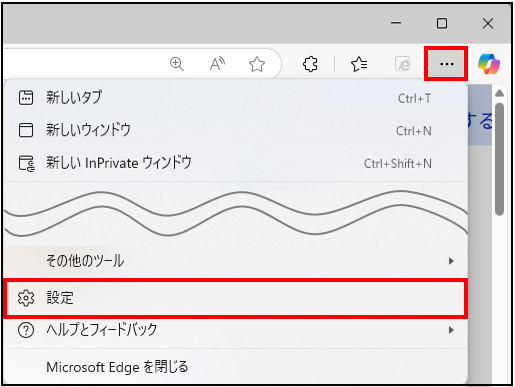
1.画面右上「」をクリックします。
「設定」をクリックします。
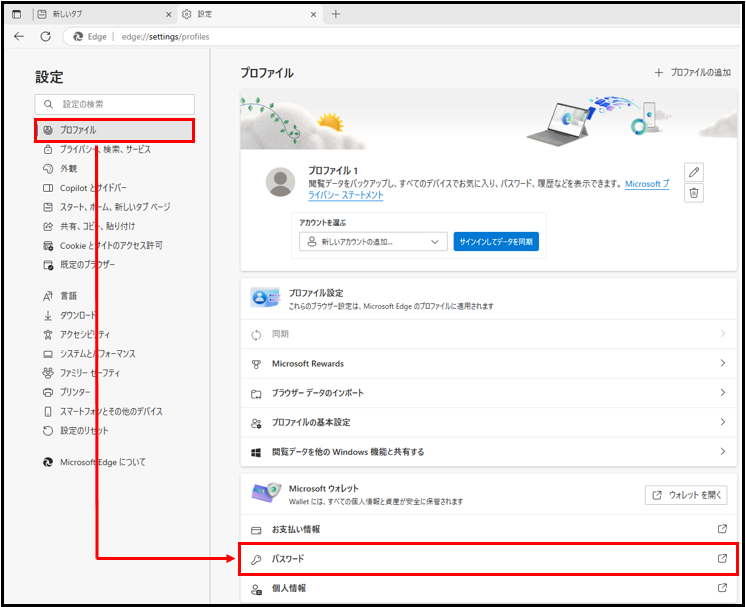
2.「プロファイル」の「パスワード」をクリックします。
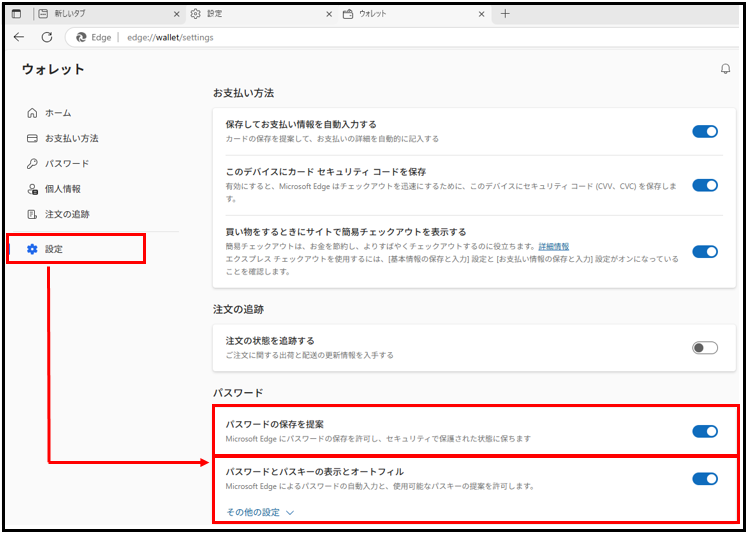
3.「設定」をクリックします。
右側の[パスワード]の以下の項目をオン( )にします。
)にします。
・パスワードの保存を提案
・パスワードとパスキーの表示とオートフィル
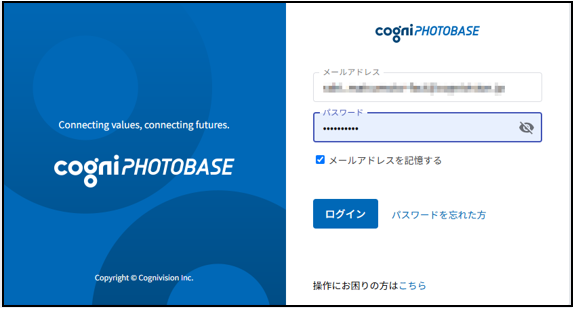
4.コグニフォトベースにログインします。
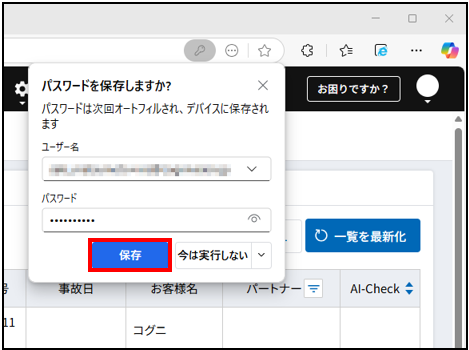
5.ログイン後、画面右上にパスワード保存の確認ウィンドウが表示されたら、「保存」ボタンをクリックします。
6.以上でMicrosoft Edgeでの設定は完了です。次回から保存したパスワードを使用してログインしてください。
Google Chromeでパスワードをパソコンに記憶させる 
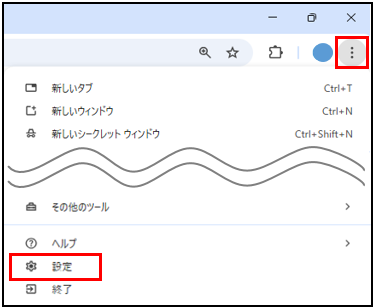
1.画面右上「」をクリックします。
「設定」をクリックします。
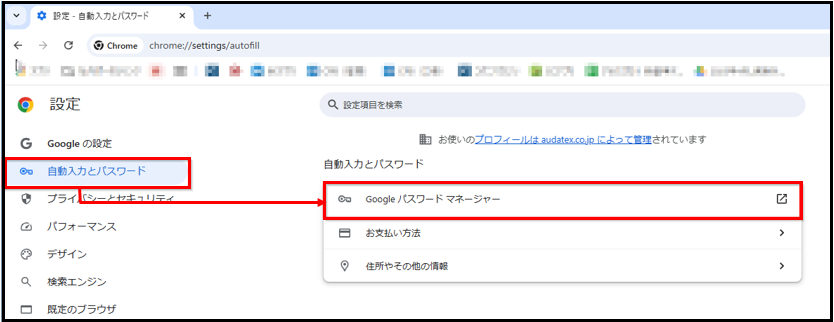
2.「自動入力とパスワード」をクリックします。
右に表示される項目の「Googleパスワードマネージャー」をクリックします。
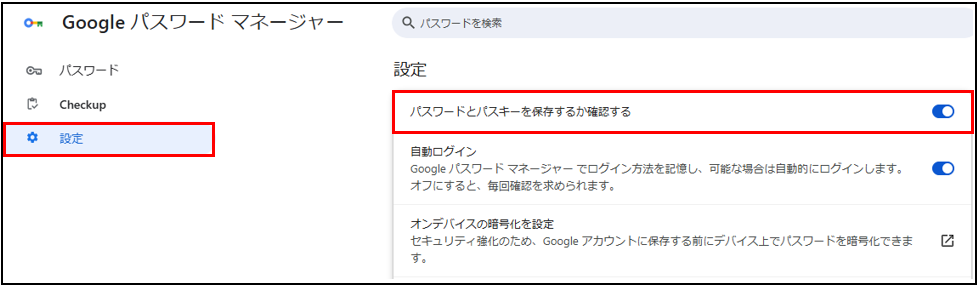
3.「設定」をクリックします。
画面右側の「パスワードとパスキーを保存するか確認する」をオン
( )にします。
)にします。
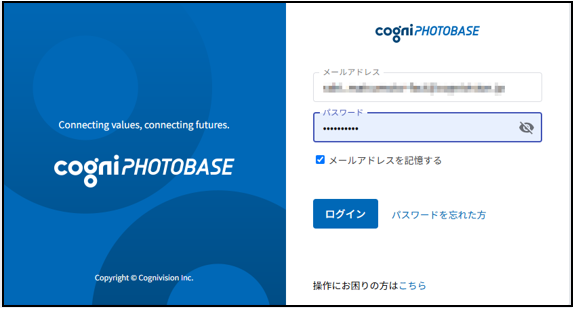
4.コグニフォトベースにログインします。
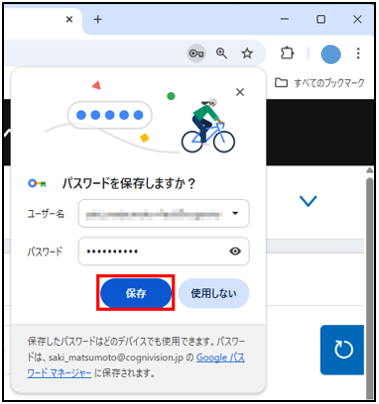
5.ログイン後、画面右上にパスワード保存の確認ウィンドウが表示されたら、「保存」ボタンをクリックします。
6.以上でGoogle Chromeでの設定は完了です。次回から保存したパスワードを使用してログインしてください。